介紹
Soundtrap 是一個多功能的線上數字音頻工作站(DAW),允許用戶直接從瀏覽器記錄、編輯和製作音樂。Chromebook 用戶可能面臨的挑戰之一是缺乏傳統麥克風。無論是因為你忘記了麥克風在家還是不想投資麥克風,了解如何在 Chromebook 上無麥克風地錄製 Soundtrap 可以非常有益。
在本指南中,我們將深入探討使用替代方法實現高質量錄音的各種方式。從準備您的 Chromebook 以達到最佳性能到確保您的錄音達到最高標準的實用技巧,本文涵蓋了所有您需要了解的內容。
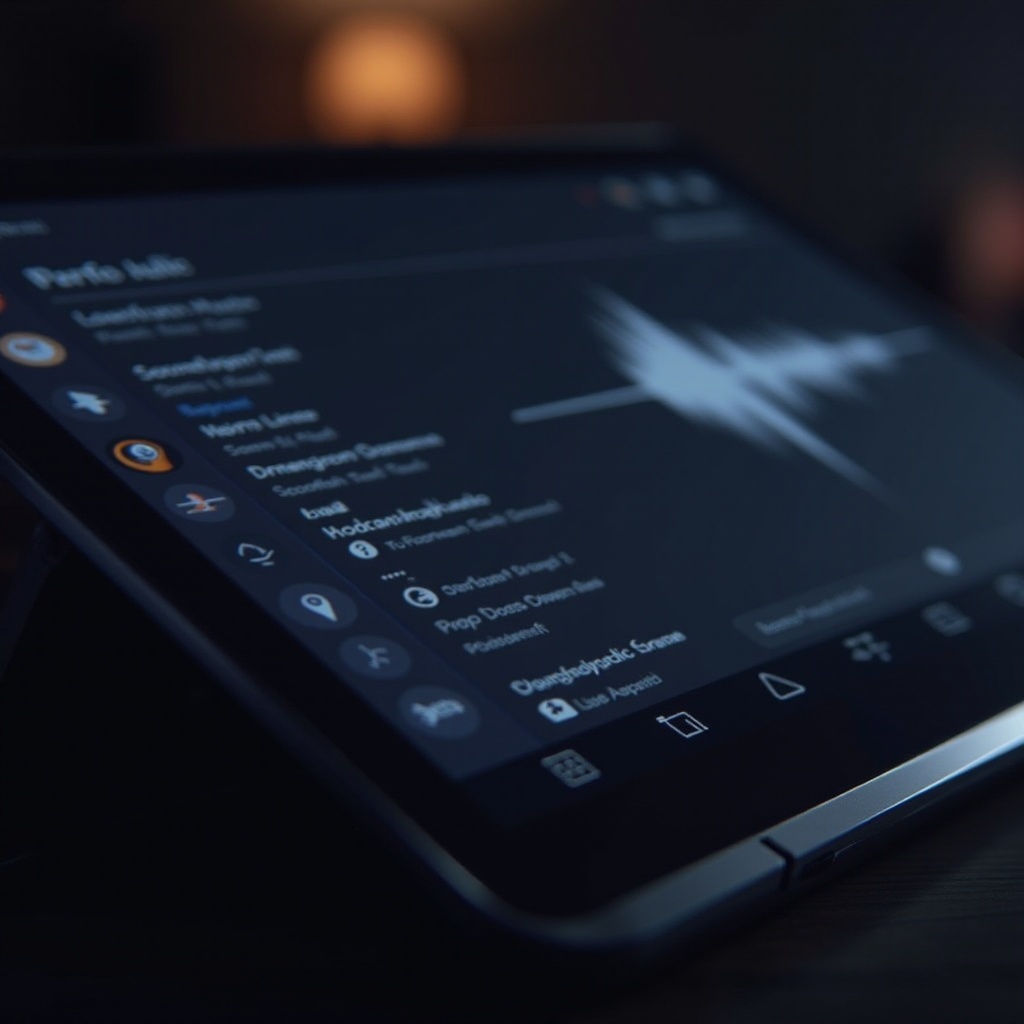
為錄音準備 Chromebook
在深入錄音過程之前,準備您的 Chromebook 以確保最佳性能是至關重要的。以下是一些需要遵循的步驟:
-
更新您的 Chromebook:確保您的 Chromebook 更新至最新軟件。這確保您擁有最新功能和安全更新,這可能會影響您的錄音體驗。
-
清除不必要的文件:一個整潔的設備運行更快,性能更佳。刪除不必要的文件並關閉所有背景應用以釋放內存和處理能力。
-
檢查音頻設置:進入設置菜單,確保啟用並正常運作的內置麥克風(如果有)。調整輸入敏感度以避免過高或過低的錄音。
-
穩定的網絡連接:由於 Soundtrap 是一個在線工具,穩定且快速的網絡連接至關重要。確保您的連接可靠,以避免在錄音過程中中斷。
通過這些准備,您的 Chromebook 將準備好高效地處理錄音過程。
使用內置工具進行錄音
Chromebook 配備有可用於錄音的內置工具。以下是如何最大限度地利用這些工具:
-
內置麥克風:大多數 Chromebook 都有內置的麥克風。雖然它可能無法提供錄音室品質的聲音,但對於基本錄音來說可能已足夠。打開 Soundtrap 應用,創建新項目並選擇內置麥克風作為您的輸入設備。
-
基於網絡的應用:許多基於網絡的應用,例如 Voice Recorder 和 Online Voice Recorder,提供錄音功能。使用這些應用進行錄音並將文件導入 Soundtrap 進行進一步編輯。
-
Google Meet:出乎意料地,您可以使用 Google Meet 錄音。開始一次會議,並且沒有邀請其他人,使用內置錄音功能。保存錄音並將其導入 Soundtrap 進行編輯。
使用這些內置工具,您可以直接在 Chromebook 上捕獲音頻並在 Soundtrap 項目中使用。
麥克風的外部替代品
如果您正在尋找傳統麥克風的替代品,可以考慮以下外部設備:
-
USB 耳機:帶有內置麥克風的 USB 耳機提供比內置麥克風更好的音質。只需插入 Chromebook,它應能夠輕鬆被 Soundtrap 識別為輸入設備。
-
外部聲卡:諸如 iRig 或其他 USB 聲卡之類的設備可以直接連接到您的 Chromebook。這些設備使您可以在 Chromebook 上使用傳統麥克風或樂器,擴展您的錄音能力。
-
手機作為麥克風:使用類似 WO Mic 的應用將您的智能手機變為連接至 Chromebook 的無線麥克風。這可以顯著提高內置麥克風的錄音品質。
這些外部替代品可確保您根據預算和質量需求擁有多種選擇。

設置 Soundtrap 以獲得最佳性能
為確保最佳性能,正確設置 Soundtrap 至關重要。以下是需要做的事情:
-
創建賬戶:如果您還沒有,請註冊 Soundtrap 賬戶。這使您可以訪問所有功能並保存您的項目。
-
設置輸入設備:導航至工作室設置並選擇適當的輸入設備(內置麥克風、USB 耳機或其他外部設備)。調整輸入級別以平衡音量。
-
優化項目設置:為項目選擇合適的採樣率和比特深度。較高的設置會帶來更好的品質但需要更多的處理能力。
-
延遲設置:調整延遲設置以確保錄製的曲目與彼此同步。這對於防止任何延遲或同步問題至關重要。
優化這些設置可確保 Soundtrap 上的流暢錄音體驗。
提高錄音品質的實用技巧
錄音品質可以通過一些實用技巧來改善:
-
安靜的環境:在安靜的環境中錄音以減少背景噪音。關閉窗戶和門並關閉所有噪音產生設備。
-
適當的定位:如果使用內置麥克風或外部設備,請正確定位它。將其保持在距嘴巴的最佳距離,以避免失真或音量過低。
-
隔音:使用諸如地毯、窗帘和枕頭等軟裝飾物來減少房間中的回聲和混響。
-
一致音量:在整個錄音過程中保持一致的說話或唱歌音量。調整麥克風敏感度以避免削波或峰值。
-
多次錄音:錄製同一段的多個錄音,以確保有選擇。這使您可以在最終編輯中選擇最佳部分。
這些技巧可以大大提高錄音的專業品質。

在 Soundtrap 上編輯錄音
一旦你有了錄音,編輯它們以達到期望的聲音是下一步。以下是在 Soundtrap 上編輯的方法:
-
修剪和剪切:使用修剪和剪切工具去除錄音中不需要的部分。這有助於消除錯誤和額外噪音。
-
效果和過濾器:應用噪音消除、壓縮和混響等效果和過濾器來提高音頻品質。根據錄音調整這些效果。
-
編排和分層:編排多個曲目以創建流暢的流程。分層不同的錄音和聲音以為項目增添深度。
-
音量調整:確保所有曲目的音量平衡。使用自動化動態調整整個曲目的音量級別。
-
混音和母帶處理:最後,混音和母帶處理您的曲目以創建精緻的成品。使用 Soundtrap 的內置工具來確保最終混音聽起來專業。
編輯可以將原始錄音轉化為精緻的、專業聽起來的項目。
常見問題故障排除
儘管有最好的努力,但您可能會在錄音過程中遇到問題。以下是一些常見問題及其解決方案:
-
延遲問題:如果錄音和播放之間有延遲,請調整 Soundtrap 中的延遲設置。如果可能,減少緩衝大小。
-
背景噪音:通過在更安靜的環境中錄音或使用 Soundtrap 編輯套件中的噪音消除工具來減少背景噪音。
-
音頻失真:確保輸入級別不過高。降低敏感度或將麥克風從聲源移得更遠。
-
連接問題:如果使用外部設備,請確保它們正確連接並被您的 Chromebook 和 Soundtrap 認識。
通過解決這些問題,您可以確保順利且成功的錄音會話。
結論
在 Chromebook 上無麥克風錄製 Soundtrap 是完全可行的,只需使用正確的工具和技術即可。從使用內置工具到探索外部替代品和優化設置,多種方法可以幫助您實現高品質錄音。通過實用的技巧和有效的編輯,您可以將錄音轉化為專業聽起來的項目。掌握這個知識,您就準備好開啟在 Chromebook 上創作和錄製音樂的旅程。
常見問題
我可以在沒有任何外接設備的情況下,在 Chromebook 上使用 Soundtrap 嗎?
可以,你可以使用 Chromebook 上的內建麥克風來使用 Soundtrap。雖然音質可能不是最佳,但適合進行基本錄音。
錄音時降低背景噪音的最佳做法是什麼?
在安靜的環境中錄音,使用柔軟的家具以減少回音,並確保麥克風位置放置正確。此外,使用降噪工具進行編輯。
如何提升在 Soundtrap 上錄音的音質?
使用外接 USB 耳機或聲卡以獲得更好的音質。遵循實用的錄音技巧,並利用 Soundtrap 的編輯工具來增強和潤飾你的錄音。


